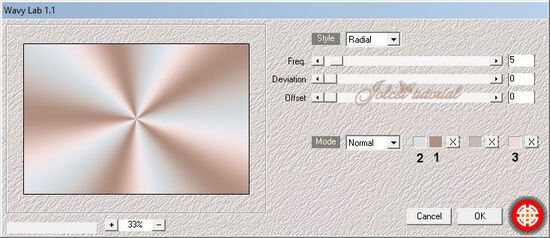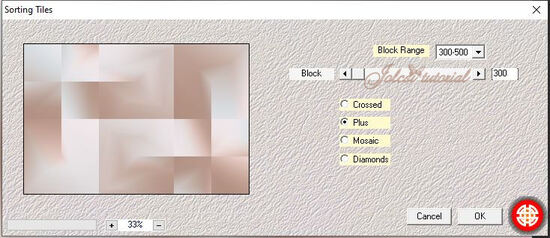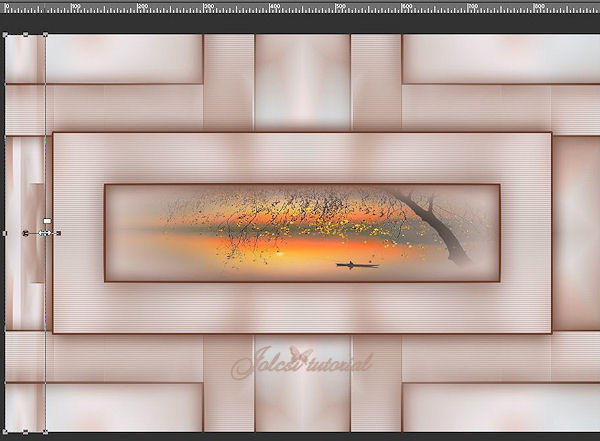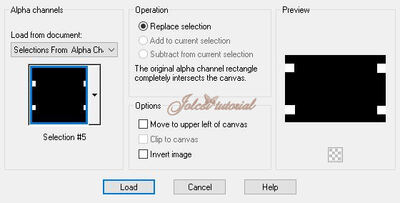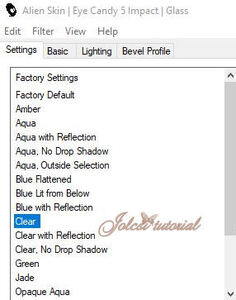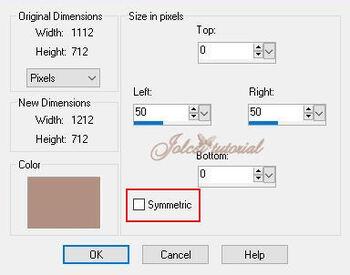-
Patricia
Leckémet francia nyelvre lefordította:
Mes devoirs traduit en français:
Merci Franie Margot
Leckémet német nyelvre lefordította:
Er übersetzte meine Lektion ins Deutsche:
Danke Hillu!
Leckémet olasz nyelvre lefordította:
Ha tradotto la lezione in italiano:
Grazie Byllina!
Használtam:
Corel pspx2 szerkesztőt
plugin:
Mehdi-Wavy Lab 1.1
Mehdi-Sorting Tiles
Filters Unlimited 2.0-VM Toolbox-Instant Tile
Filters Unlimited 2.0-Bkg Designer sf10III-Texture Raw Canvas
Alien Skin/Eye Candy5-Impact-Glass
Kellékek itt
1 szín:#b29081
2 szín:#dce0e4
3 szín:#edd9d6
4 szín:#6f4333
Választunk két színt1.
Hozd be a szerkesztődbe a Selections From Alpha Channel-t
Window-Duplicate
Az eredetit zárd be és a másolaton dolgozunk!!!
Effects-Mehdi-Wavy Lab 1.1
Adjust-Blur-Gaussin Blur (beállítás:30)
Effects-Mehdi-Sorting Tiles
Effects-Edge-Enhance
2.
Filters Unlimited 2.0-VM Toolbox-Instant Tile
Adjust-Sharpness-Sharpen
3.
Selections-Load Save Selection-Load Selection From Alfa Channel
Előhozzuk a "Selection1" selectiont
Selections-Modify-Select Selection Borders
Selections-Promote Selection to Layer
Adjust-Blur-Gaussin Blur (beállítás:15)
4.
Effects-Texture eff.-Blinds
Selections-Modify-Select Selection Borders
Select-None
Effects-3D eff.-Drop Shadow (beállítás:0-0-100-35
 szín)
szín)5.
Aktív a Raster1 réteg
Selections-Load Save Selection-Load Selection From Alfa Channel
Előhozzuk a "Selection2" selectiont
Selections-Promote Selection to Layer
Adjust-Blur-Gaussin Blur (beállítás:15)
Layers-New Raster Layer
6.
Behozzuk a "jolcsi30" png tájképet
Edit-Copy
Edit-Paste Into Selection
Adjust-Sharpness-Sharpen
Layers-Merge-Down
Select-None
7.
Aktív a Promoted Selection réteg
Layers-Duplicate
Layers-Arrange-Move Down
Effects-Image eff.-Seamless Tiling
8.
Aktív a Raster1 réteg
Selections-Load Save Selection-Load Selection From Alfa Channel
Előhozzuk a "Selection3" selectiont
Selections-Promote Selection to Layer
Adjust-Blur-Gaussin Blur (beállítás:15)
Filters Unlimited 2.0-Bkg Designer sf10III-Texture Raw Canvas
Opacity 60%
Select-None
9.
Aktív a Raster1 réteg
Selections-Load Save Selection-Load Selection From Alfa Channel
Előhozzuk a "Selection4" selectiont
Selections-Promote Selection to Layer
Select-None
Layers-Arrange-Move Up
Bekapcsoljuk a centit:
View-Rulers
Aktív a Pick Tool eszközünk
Jobb oldal közepét megfogjuk és összenyomjuk "60 "-ig
Adjust-Sharpness-Sharpen
Effects-Reflection eff.-Rotating Mirror
Edit-Copy
Edit-Paste As New Image (majd a kerethez kell )
Visszalépünk a képünkre
10.
Jó rétegen állunk!
Selections-Load Save Selection-Load Selection From Alfa Channel
Előhozzuk a "Selection5" selectiont
Edit-Cut
Select-None
Ilyen a réteg paletta és a kép:
11.
Aktív a Promoted Selection réteg
Layers-New Raster Layer
Selections-Load Save Selection-Load Selection From Alfa Channel
Előhozzuk a "Selection6" selectiont
Effects-Alien Skin/Eye Candy5-Impact-Glass
Select-None
Layers-Merge Visible
Edit-Copy
12.
Select-All
Select-Invert
Edit-Paste Into Selection
Adjust-Blur-Gaussin Blur (beállítás:15)
13.
Aktíváljuk a 9.pontban félretett képünket
Edit-Copy
Visszalépünk a készülő képünkhöz
Edit-Paste Into Selection
Adjust-Sharpness-Sharpen
Select-Invert
Effects-3D eff.-Drop Shadow (0-0-65-35 fekete szín)
Select-All
14.
Image-Add Borders
Effects-3D eff.-Drop Shadow(beállítás jó)
Select-None
15.
Behozzuk a "dísz" png képet
Edit-Copy
Edit-Paste As New Layer
Aktív a Pick Tool eszközünk beállítás: Position X:15
Position Y:40
Átszinezzük:
Adjust-Hue and Saturation-Colorize
Effects-Reflection eff.-Rotating Mirror(beállítás jó)
16.
Behozzuk a "Jolcsi896"png képet
Edit-Copy
Edit-Paste As New Layer
Helyezd és árnyékold tetszés szerint
Image-Resize 950 px
Rárakjuk a szignónkat
Nem kötelező(csak ha a képed elbírja!!!)-Sharpness-Sharpen
Elmentjük JPEG formátumba
JÓ MUNKÁT ! JÓ SZÓRAKOZÁST!Ha elkészíted a leckét,szeretném ha elhoznád a Vendégkönyvbe
vagy elküldenéd email-be !
Köszönöm!
Tube:Jolcsi